Må-ha Google Lens Alternativer – Android

Lei av å bruke Google Lens? Så her er noen alternativer som kan gjøre det samme og ikke er fra Google.
Du ser en vakker blomst på et bilde du tok av en venn og vil vite hva den heter. Du vil legge den til i hagen din, men med mindre du vet hva den heter, ser du den bare på bildet. Et alternativ er å bruke Google Lens siden det kan gi deg mer informasjon om alle slags ting.
Men du er lei av at de fleste appene dine er fra Google. Hvis du vil se hva andre apper har å tilby, har du kommet til rett sted. Følgende apper er gratis og kan også gi deg mer informasjon om landemerker, blomster og andre ting.
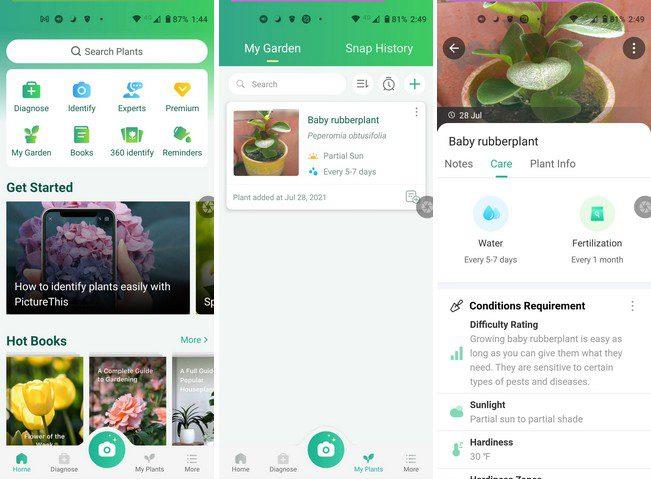
Hvis du er en planteelsker og regelmessig brukte Google Lend for å identifisere planter, trær osv., vil du like PictureThis . Appen er gratis med muligheten til å nyte premium-funksjonen på den 7-gratis prøveversjonen den tilbyr. Appen minner deg to dager før du blir belastet for premium bare i tilfelle appen ikke overbeviste deg.
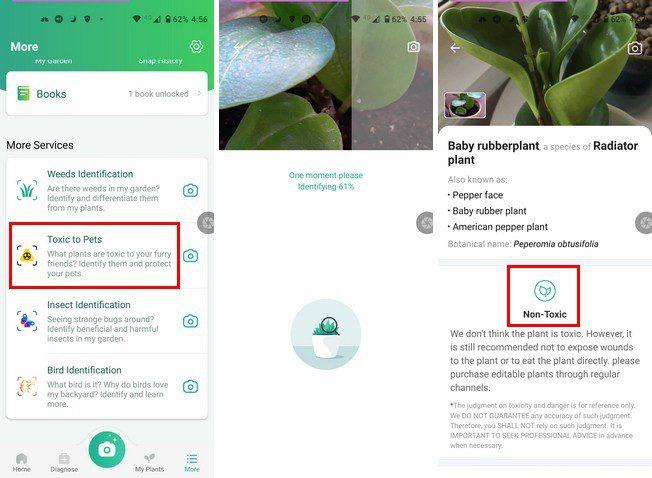
Den vil umiddelbart identifisere planter, blomster, trær osv. Når plantene er identifisert, får du informasjon om hvordan du tar vare på plantene. Appen tilbyr nyttige funksjoner som påminnelser, ekspertråd, bøker og diagnose. Hvis du for eksempel ser at planten din har en brun flekk og du ikke er sikker på om det er noe å bekymre deg for eller ikke, ta noen bilder av planten vår. Appen vil fortelle hva det er og om det er nødvendig med handling.
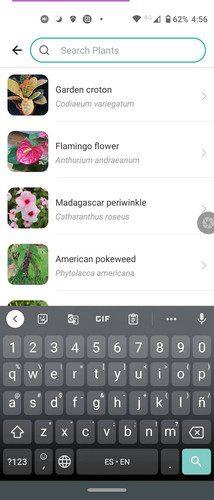
Det er også en nyttig funksjon som vil identifisere giftige planter for kjæledyrene dine, og det er også et fugleidentifikasjonsalternativ. Hvis appen ikke klarte å identifisere planter, kan du bruke 360 identifiseringsalternativet, hvor du tar bilder fra en annen vinkel for bedre identifikasjon. Du lærer mye av denne appen siden den tilbyr all slags informasjon om hagearbeid.
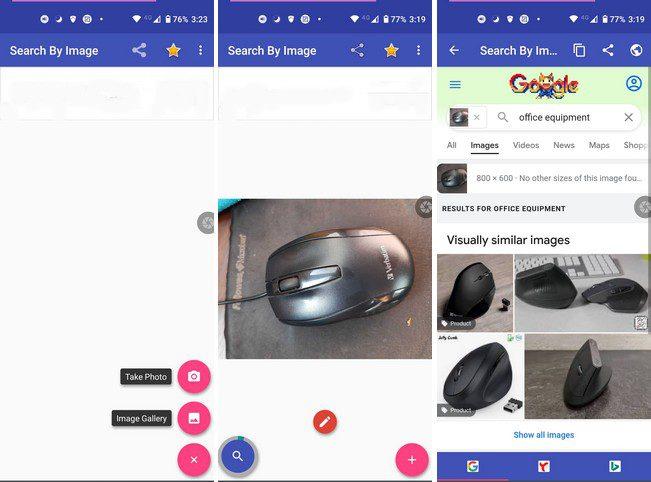
Søk etter bilde er enkelt å bruke. Så snart du starter appen, ønskes du velkommen med en guidet omvisning i bruk av appen. Du kan ta et nytt bilde eller laste opp et fra enhetens galleri. Det er også en innebygd fotoredigerer, der du kan gjøre ting som å beskjære, snu bildet.
Når varen er identifisert, vil du se resultater i tre forskjellige søkemotorer. Du kan enkelt bytte mellom de tre ved å trykke på ikonet nederst på skjermen. Det er også mulig å dele et bilde du måtte ha på Telegram, for eksempel appen. Du har tilgang til alternativer som multi-søk, foretrukket søkemotor og sikkert søk i innstillingene.
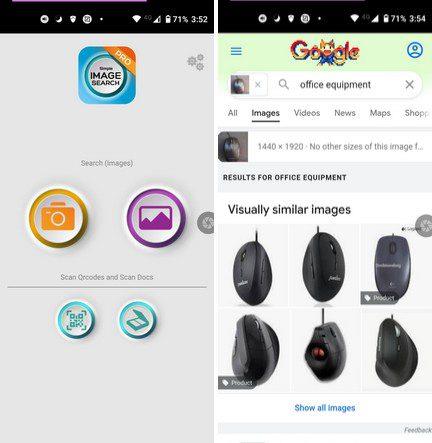
Søk etter bilde er en annen app du kan prøve for å identifisere objekter. Du kan velge å legge til et bilde fra enhetens galleri, eller du kan ta et nytt bilde. Under disse alternativene kan du trykke på knappen for å skanne QR-koder eller skanne dokumenter, akkurat som den forrige appen lar deg redigere bildet ditt før appen søker for å identifisere det.
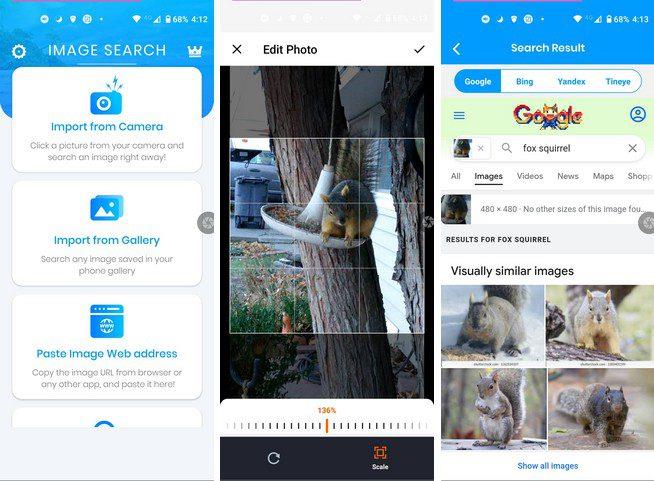
Omvendt bildesøk tilbyr alternativer de andre appene ikke har. Du kan for eksempel lime inn bildets nettadresse eller søke i bildet etter nøkkelord. Appen vil foreslå at du oppgraderer til premium for flere funksjoner. Appen viser at du kan se hva premiumversjonen av appen har å tilby.
Redigeringsprosessen er annerledes på denne appen. I stedet for å bruke beskjæringsverktøyet, zoomer du inn på bildet, slik at bare den delen du er interessert i er i firkanten. Det er også et alternativ for å rotere bildet hvis det er nødvendig.
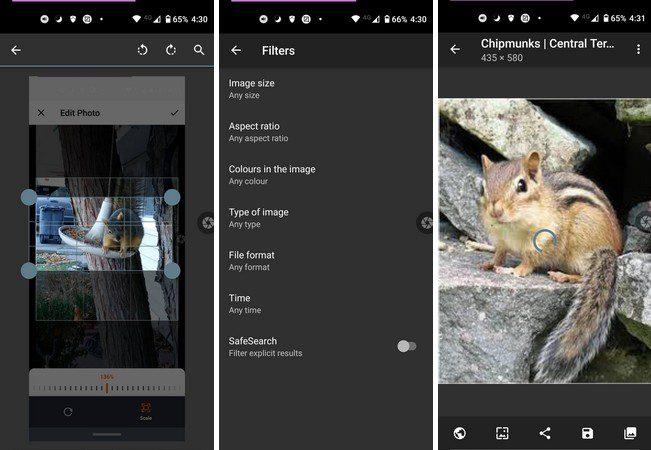
Hvis du leter etter en app som er mer spesifikk i sine søk, vil du kanskje like PictPicks . Den tilbyr et filter når du kan filtrere bilder etter størrelse, sideforhold, farger, typer, filformat, tid, og så er det også et trygt søk. Appen viser deg bildekilder for sine søk, og den tilbyr også alternativer for å lagre eller dele søkeresultatene.
Som du ser kan ulike apper erstatte Google Lens. Avhengig av hva du trenger at appen skal ha, avgjør hvilken du velger. Hver app har en annen stil for å presentere funksjonene, men det som er viktig er at den får jobben gjort. Hvilken app tror du du skal prøve først? Gi meg beskjed i kommentarfeltet nedenfor, og ikke glem å dele artikkelen med andre på sosiale medier.
Lei av å bruke Google Lens? Så her er noen alternativer som kan gjøre det samme og ikke er fra Google.
Google Lens kan brukes til alt mulig. Du kan for eksempel skanne et par sko og la Lens vise deg hvor du kan få tak i dem på nettet. Men,
Ved første øyekast ser AirPods ut som alle andre ekte trådløse ørepropper. Men alt dette endret seg da noen få lite kjente funksjoner ble oppdaget.
Det er enkelt å legge til en skriver i Windows 10, selv om prosessen for kablede enheter vil være annerledes enn for trådløse enheter.
Som du vet, er RAM en svært viktig maskinvaredel i en datamaskin. Den fungerer som minne for å behandle data, og er faktoren som bestemmer hastigheten til en bærbar PC eller PC. I artikkelen nedenfor vil WebTech360 introdusere deg for noen måter å sjekke RAM-feil på ved hjelp av programvare på Windows.
Har du nettopp kjøpt en SSD og håper å oppgradere den interne lagringen på PC-en din, men vet ikke hvordan du installerer SSD? Les denne artikkelen nå!
Å holde utstyret ditt i god stand er et must. Her er noen nyttige tips for å holde 3D-printeren din i topp stand.
Enten du leter etter en NAS for hjemmet eller kontoret, sjekk ut denne listen over de beste NAS-lagringsenhetene.
Har du problemer med å finne ut hvilken IP-adresse skrivere bruker? Vi viser deg hvordan du finner den.
Finn ut noen av de mulige årsakene til at laptopen din overopphetes, sammen med tips og triks for å unngå dette problemet og holde enheten din avkjølt.
Hvis Powerbeats Pro ikke lader, bruk en annen strømkilde og rengjør øreproppene. La saken være åpen mens du lader øreproppene.
Å vedlikeholde 3D-printerne dine er veldig viktig for å få de beste resultatene. Her er noen viktige tips å huske på.







